Получите доступ уже сегодня
Общество с ограниченной ответственностью "ОСМИ"
ОГРН 1127746759887, ИНН 7709912715
109004, г Москва, ул Земляной Вал, 68/18 / стр 5, пом VII эт 3 ком 2
ПРОГРАММНОЕ ОБЕСПЕЧЕНИЕ «ОСМИ Лоялти для 1C»
Документация, содержащая информацию, необходимую для эксплуатации ПО
2025 г.
1 ВВЕДЕНИЕ
Настоящий документ представляет собой руководство пользователя программного обеспечения «ОСМИ Лоялти для 1C» (далее — ПО) и содержит информацию, необходимую для эксплуатации программного обеспечения.
1.1 Область применения
ОСМИ Лоялти для 1C – это расширение для оптимизации управления программой лояльности в 1С.
Преимущества:
2 ТРЕБОВАНИЯ К ОБОРУДОВАНИЮ ПОЛЬЗОВАТЕЛЯ
Требования к ПО и версия платформы "1С:Предприятие 8.3" определяются функционалом расширяемой конфигурации "1С:Управление нашей фирмой", ред.3.0. Рекомендуемая к использованию версия платформы «1С:Предприятие 8.3», для каждого релиза конфигурации, указывается в файле readme.txt из поставки.
Данное расширение использует сеть интернет. Для клиент-серверного варианта установки нужен профиль безопасности, позволяющий использовать сеть интернет.
Расширение "ОСМИ Лоялти" разработано для конфигураций:
- "1С:Управление нашей фирмой", редакция 3.0 (с релиза 3.0.6.145)
3 ОБЩИЙ ПОРЯДОК ПОДГОТОВКИ К НАЧАЛУ ИСПОЛЬЗОВАНИЯ ПО
3.1 Порядок установки ПО
Подключение расширения происходит с помощью механизма БСП (Настройки -> Печатные формы, отчеты и обработки -> Расширения. В открывшемся окне нажать «Добавить из файла...», появится окно с предупреждением безопасности, нужно нажать «продолжить», в открывшемся диалоговом окне нужно выбрать файл расширения из поставки. После закрытия диалогового окна нужно будет снять галочку «безопасный режим» (или же настроить профиль безопасности), так как расширение использует сеть интернет. После этого нажимаем гиперссылку «перезапустить».
Настоящий документ представляет собой руководство пользователя программного обеспечения «ОСМИ Лоялти для 1C» (далее — ПО) и содержит информацию, необходимую для эксплуатации программного обеспечения.
1.1 Область применения
ОСМИ Лоялти для 1C – это расширение для оптимизации управления программой лояльности в 1С.
Преимущества:
- Гибкость настройки: возможность задавать правила бонусов и условия акций в 1С, возможность создавать персональные предложения.
- Удобство и безопасность: расширение не изменяет основную конфигурацию 1C, не затрагивает данные и настройки.
- Быстрый старт: настройка сценариев самостоятельно без ожидания разработки от правообладателя.
- Шаблоны сценариев: возможность создания готовых цепочек сообщений, представляющих собой независимые сценарии работы с лояльностью.
2 ТРЕБОВАНИЯ К ОБОРУДОВАНИЮ ПОЛЬЗОВАТЕЛЯ
Требования к ПО и версия платформы "1С:Предприятие 8.3" определяются функционалом расширяемой конфигурации "1С:Управление нашей фирмой", ред.3.0. Рекомендуемая к использованию версия платформы «1С:Предприятие 8.3», для каждого релиза конфигурации, указывается в файле readme.txt из поставки.
Данное расширение использует сеть интернет. Для клиент-серверного варианта установки нужен профиль безопасности, позволяющий использовать сеть интернет.
Расширение "ОСМИ Лоялти" разработано для конфигураций:
- "1С:Управление нашей фирмой", редакция 3.0 (с релиза 3.0.6.145)
3 ОБЩИЙ ПОРЯДОК ПОДГОТОВКИ К НАЧАЛУ ИСПОЛЬЗОВАНИЯ ПО
3.1 Порядок установки ПО
Подключение расширения происходит с помощью механизма БСП (Настройки -> Печатные формы, отчеты и обработки -> Расширения. В открывшемся окне нажать «Добавить из файла...», появится окно с предупреждением безопасности, нужно нажать «продолжить», в открывшемся диалоговом окне нужно выбрать файл расширения из поставки. После закрытия диалогового окна нужно будет снять галочку «безопасный режим» (или же настроить профиль безопасности), так как расширение использует сеть интернет. После этого нажимаем гиперссылку «перезапустить».
Для входа в ПО необходимо:
3.1 Запустить программу 1С с предустановленным ПО, при этом компьютер пользователя должен быть подключен к сети Интернет.
4 ФУНКЦИОНАЛЬНЫЕ ОПИСАНИЕ ИНТЕРФЕЙСА ПОЛЬЗОВАТЕЛЯ ПО
4.1 Работа со сценариями
Сценарии – это инструмент автоматизации, который позволяет создавать и управлять последовательностью действий и событий в системе. Они помогают оптимизировать рабочие процессы, улучшить взаимодействие с клиентами и повысить эффективность маркетинга бизнеса.
Сценарии помогают удерживать клиентов, повышать конверсию и улучшать общий опыт пользователей.
Примеры использования автоматических сценариев:
Как создать сценарий
1 Открыть С1, перейти в раздел ОСМИ Loyalty и выбрать пункт “Сценарии”.
3.1 Запустить программу 1С с предустановленным ПО, при этом компьютер пользователя должен быть подключен к сети Интернет.
4 ФУНКЦИОНАЛЬНЫЕ ОПИСАНИЕ ИНТЕРФЕЙСА ПОЛЬЗОВАТЕЛЯ ПО
4.1 Работа со сценариями
Сценарии – это инструмент автоматизации, который позволяет создавать и управлять последовательностью действий и событий в системе. Они помогают оптимизировать рабочие процессы, улучшить взаимодействие с клиентами и повысить эффективность маркетинга бизнеса.
Сценарии помогают удерживать клиентов, повышать конверсию и улучшать общий опыт пользователей.
Примеры использования автоматических сценариев:
- можно предоставить новому клиенту приветственный бонус;
- когда клиент совершит покупки на определенную сумму, ему будет предложен подарок на кассе;
- можно настроить рассылку по расписанию, чтобы регулярно информировать клиентов о новых акциях и предложениях.
Как создать сценарий
1 Открыть С1, перейти в раздел ОСМИ Loyalty и выбрать пункт “Сценарии”.
2 В открывшемся окне можно просматривать все ранее созданные сценарии, фильтры и email-шаблоны, а также создать новые нажав на кнопку “Создать сценарий”.
3 При нажатии на кнопку “Создать сценарий” выпадет окно с основными параметрами документа, нужно указать название сценария и выбрать его “Тип”.
4.1.1 Сценарии с функциональными блоками
Сценарии состоят из функциональных блоков:
Сценарии состоят из функциональных блоков:
- Триггер;
- Условие;
- Задержка;
- Расписание;
- Набор операций.
(Пример настройки сценария и взаимосвязи функциональных блоков)
Триггер - служит запуском сценария. Например, клиент оплатил товар и триггер начинает сценарий выдачи скидки. На один сценарий может быть только один триггер. От выбора триггера зависит, какие будут доступны фильтры в условиях.
Задержка - позволяет отложить какое-то действие, например после выполнения условия должно пройти 2 часа перед отправкой купона на скидку.
Условие - создает фильтр по данным в заказе, чтобы сработать только на подходящие события. Блок условия имеет два выхода: один выход для клиентов, подошедших под условие, и второй для не подошедших. Обязательно использовать хотя бы один выход, но также можно использовать оба.
Набор операций - какие действия выполняем при попадании или не попадании клиента под условия.
Расписание - позволяет создать сценарий, который будет срабатывать по таймеру, например раз в неделю. Нельзя использовать триггер и расписание в одном сценарии.
Сценарий создается из создания связки блоков: блоки соединяются в цепочку. Цепочка может быть линейной или разветвленной с разными шагами в зависимости от поведения клиентов.
Если требуется изменить или удалить сценарий, это можно сделать на главном экране “Сценариев”. Запуск и выключение сценариев возможно по переключению "жордочки".
Чтобы отредактировать сценарий, нужно нажать на его название.
Чтобы удалить сценарий – нужно нажать на корзину справа от названия.
Так же вы доступна фильтрация сценариев.
Задержка - позволяет отложить какое-то действие, например после выполнения условия должно пройти 2 часа перед отправкой купона на скидку.
Условие - создает фильтр по данным в заказе, чтобы сработать только на подходящие события. Блок условия имеет два выхода: один выход для клиентов, подошедших под условие, и второй для не подошедших. Обязательно использовать хотя бы один выход, но также можно использовать оба.
Набор операций - какие действия выполняем при попадании или не попадании клиента под условия.
Расписание - позволяет создать сценарий, который будет срабатывать по таймеру, например раз в неделю. Нельзя использовать триггер и расписание в одном сценарии.
Сценарий создается из создания связки блоков: блоки соединяются в цепочку. Цепочка может быть линейной или разветвленной с разными шагами в зависимости от поведения клиентов.
Если требуется изменить или удалить сценарий, это можно сделать на главном экране “Сценариев”. Запуск и выключение сценариев возможно по переключению "жордочки".
Чтобы отредактировать сценарий, нужно нажать на его название.
Чтобы удалить сценарий – нужно нажать на корзину справа от названия.
Так же вы доступна фильтрация сценариев.
4.1.2 Сценарий – email-конструктор
При выборе "Email- шаблоны" Пользователь попадете в поле редактирования шаблона. Посередине находится рабочая область, справа находятся инструменты, которые можно использовать для создания шаблона.
Далее необходимо перенести "Столбцы" на рабочую область и перейти во вкладку "Блоки" для редактирования. Во вкладке "Блоки" нужно разделить столбец на 2 части и указать "Фоновый цвет".
После подготовки блоков для заполнения контентом нужно перетащить в левый блок "Изображение" и вставить картинку.
В правый блок нужно вставить "Меню" и перейти к его настройке.
В настройках необходимо добавить "Новый пункт" и заполнить его. Нужно указать название, заполнив поле "Текст", указать "URL" ссылку для перехода по нажатию на текст, а также выбрать цель. Цель нужна для того, чтобы определить, как будет выполняться переход, в той же вкладке или открываться в новом окне. Ниже есть возможность настройки полей (сделать их выше, ниже и т.д.).
После подготовки шапки следует перейти к наполнению письма, для этого нужно создать блок текста и заполнить его. Далее с помощью "Полей" можно сделать выравнивание по центру. Также важно окрашивать каждый блок "Фоновым цветом".
Блок текста необходимо заполнить.
Для подготовки кнопки для перехода на сайт, нужно вставить еще один блок с текстом и ниже него вставить кнопку.
Для подготовки кнопки для перехода на сайт, нужно вставить еще один блок с текстом и ниже него вставить кнопку.
в поле "URL" укажем ссылку, на которую будет осуществляться переход, а в поле "Цель" следует указать "Новая вкладка". Так же рекомендуется изменить цвет для того, чтобы кнопка выделилась.
На этом настройка Email-шаблона окончена, далее необходимо задать «Тему письма». Также Пользователь может осуществить предварительный просмотр как для ПК версии, так и для мобильной версии.
Теперь Пользователь может создать сценарий, при котором покупатель автоматически получит данное письмо. Для этого в блоке "Набор операций", нужно указать "Письмо по скидке" и в поле "Шаблон" выбрать нужный.